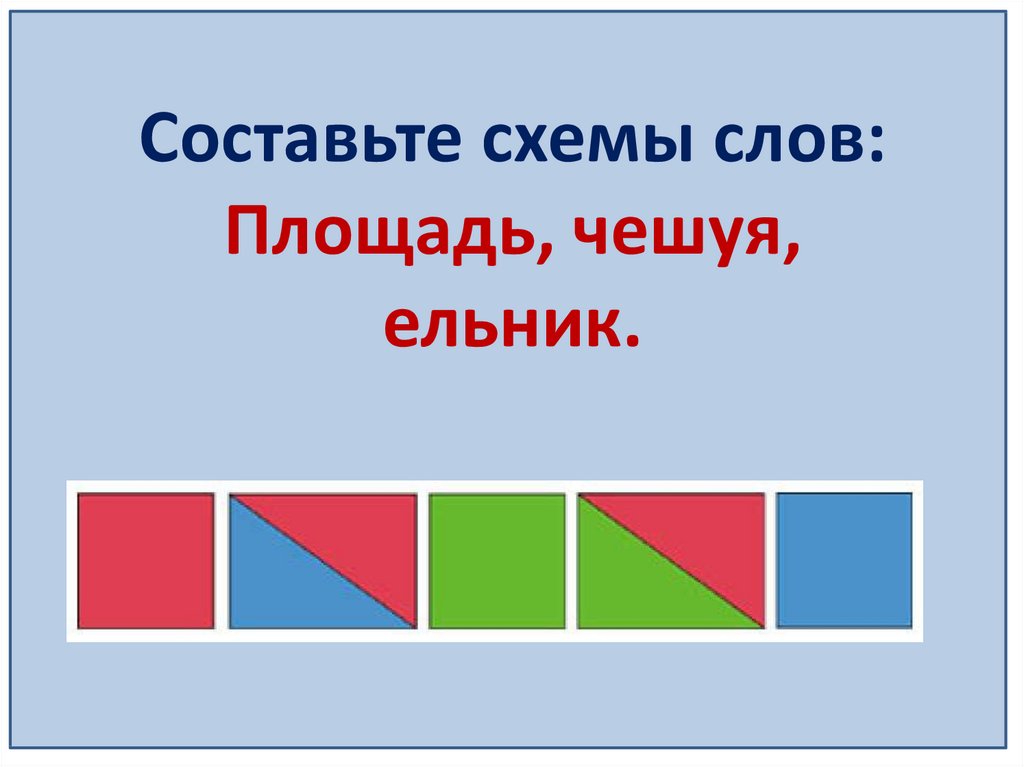Составить схему слова онлайн: Поиск слов по словарю фонетических разборов
Примеры фонетического (звуко-буквенного) разбора слов
Приведём примеры простых и сложных случаев фонетических разборов слов. К каждому примеру дано объяснение разбора.
Покажем примеры фонетических разборов для йотированных гласных. Определение йотированных гласных дано на странице звуков. В русском слове много слов с удвоенными согласными: классно, баллон, сумма, ванна и другие. В звуко-буквенном разборе следует обращать особое внимание на позицию удвоенной согласной, так как может образовываться долгий звук. Покажем на примерах два случая.
Пример 1
Йотированная гласная + ь
Слово: е́ль
Транскрипция: [й’эл’]
е → [й’] — согласный, звонкий непарный (сонорный), мягкий непарный
[э] — гласный, ударный
л → [л’] — согласный, звонкий непарный (сонорный), мягкий парный
ь — не обозначает звука
В этом примере гласная е стоит в начале слова, поэтому является йотированной и образует два звука [й’] + [э]. Мягкий знак не означает звука, но смягчает согласную л. В итоге 3 буквы и 3 звука.
В итоге 3 буквы и 3 звука.
Пример 2
Йотированная гласная + чередование согласной
Слово: его́
Транскрипция: [й’иво]
е → [й’] — согласный, звонкий непарный (сонорный), мягкий непарный
[и] — гласный, безударный
г → [в] — согласный, звонкий парный, твёрдый парный
о → [о] — гласный, ударный
Гласная е является йотированной и обозначает два звука. Но в отличие от первого примера буква не под ударением, поэтому она означает звуки [й’] + [и]. Обратите внимание, что буква г в слове произносится как «в». Так как в слове нет случаев «пропадания» звуков, поэтому 3 буквы и 4 звука.
Пример 3
Сдвоенная согласная — долгий звук
Слово: те́ннис
Транскрипция: [т’эн’ис] или [т’эн:’ис]
т → [т’] — согласный, глухой парный, мягкий парный
е → [э] — гласный, ударный
н → [н:’] — согласный, глухой парный, твёрдый мягкий
н — не образует звука
и → [и] — гласный, безударный
с → [с] — согласный, глухой парный, твёрдый парный
Сдвоенная согласная н образует долгий звук [н:], так как ударение в слове идёт до этой согласной. Допустимы оба обозначения долгого звука — 1) черта над звуком, 2) двоеточие справа. Долгий звук также называют длинным, тянущимся.
Допустимы оба обозначения долгого звука — 1) черта над звуком, 2) двоеточие справа. Долгий звук также называют длинным, тянущимся.
Пример 4
Сдвоенная согласная — обычный звук
Слово: хокке́й
Транскрипция: [хак’эй’]
х → [х] — согласный, глухой непарный, твёрдый парный
о → [а] — гласный, безударный
к → [к’] — согласный, глухой парный, мягкий парный
к — не образует звука
е → [э] — гласный, ударный
й → [й’] — согласный, звонкий непарный (сонорный), мягкий непарный
В отличие от примера со словом теннис здесь сдвоенная согласная к не образует долгого звука, так как ударение в слове идёт сразу после согласной. Произнесите вслух оба слова и почувствуйте, что в слове хоккей букву к получается произносить быстро, а в слове теннис букву н можно произнести с небольшой задержкой.
На сайте можно сделать фонетический разбор любого русского слова в режиме онлайн — введите слово в форму поиска и нажмите кнопку.
Фонетический (звуко-буквенный) разбор слова онлайн — «Семья и Школа»
Содержание
Статья «Фонетический разбор слова на уроках русского языка в начальных классах»
Вопрос о звуковом анализе – один из
сложнейших в начальных классах. Впервые вопрос о
предварительных звуковых упражнениях в русской
методике (методике обучения чтению) был
поставлен Ушинским К. Д..
Впервые вопрос о
предварительных звуковых упражнениях в русской
методике (методике обучения чтению) был
поставлен Ушинским К. Д..
Основоположник звукового метода в России считал необходимым развивать речевой слух у детей, умение слышать отдельные звуки и их последовательность в словах.
Фонетический разбор — основной вид упражнений, который развивает фонетические способности учащихся.
По мнению Д.Б. Эльконина, фонемный (звуковой) анализ в своей исходной форме есть установление последовательности фонем (звуков) в полном слове [ Эльконин Д.Б. -1976. – С.48] .
В методике различают собственно фонетический (звуковой) и фонетикографический (звукобуквенный).
Цель собственно звукового разбора – это характеристика звуковой структуры слова без обращения к буквам.
Собственно звуковой разбор
учащиеся выполняют в подготовительный период
обучения грамоте.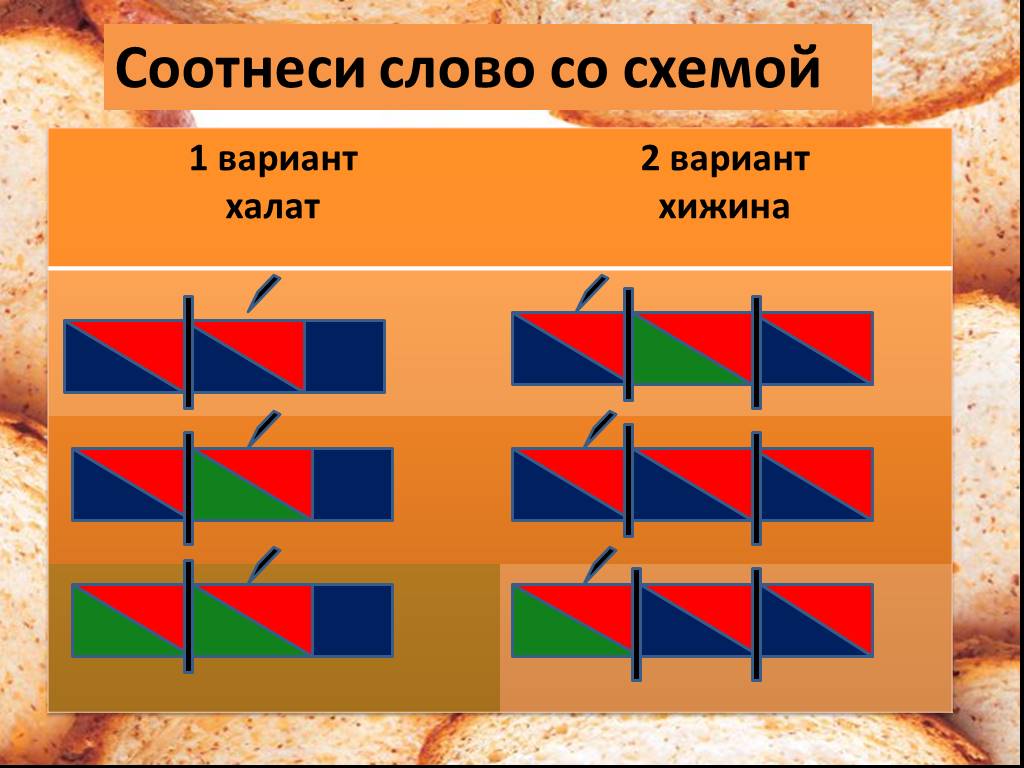 При переходе к изучению букв,
как показывает практика преподавания, звуковой
разбор полностью исключается из употребления.
При переходе к изучению букв,
как показывает практика преподавания, звуковой
разбор полностью исключается из употребления.
Мы думаем, что звуковой разбор может использоваться на всём протяжении обучению языку в младших классах и даже применяться как особый вид фонетических упражнений в последующем обучении.
Во-первых, этот вид фонетического анализа убеждает, что со звуками можно работать и без букв, а это очень важно, чтобы освободить школьника от переоценки роли буквы.
Во-вторых, способы осознанного звукового анализа, сформированные без опоры на буквы, воспитывают у ученика отношение к материи языка как некой реальности, с которой можно производить свои особые действия и которая предполагает специфические средства контроля за выполнением этих действий.
Рассмотрим и проанализируем программы
и учебники по русскому языку разных
образовательных систем.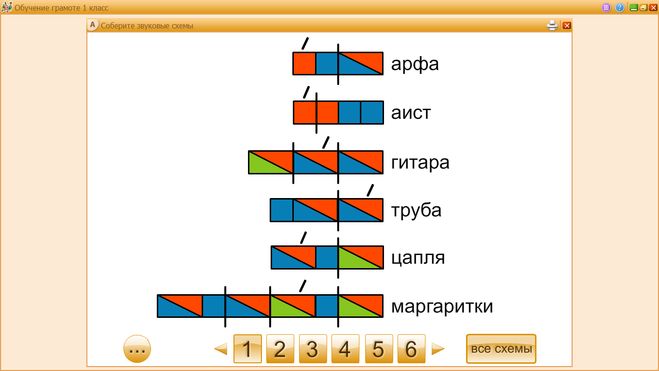
Анализ программы Т.Г.Рамзаевой (образовательная система “Классическая начальная школа”) показывает, что выдвигаются такие требования к умениям учащихся: производить анализ делением слов на слоги, определять ударный слог, последовательность звуков и букв в словах типа конь, сова, стриж (2 класс).
В 4 классе программа предлагает проводить звукобуквенный анализ систематически в целях формирования навыков безошибочного написания слов и развития орфографических умений. Для анализа взяты слова типа лодка, школьный, площадь.
В учебнике Рамзаевой Т.Г. для 3 класса предлагается порядок звукобуквенного разбора слов на форзаце:
1. Напиши слово, поставь знак ударения.
2. Определи, сколько слогов в слове.
3. Сколько гласных букв и сколько согласных?
4. Какой звук обозначает согласные буквы:
звонкий или глухой, мягкий или твердый.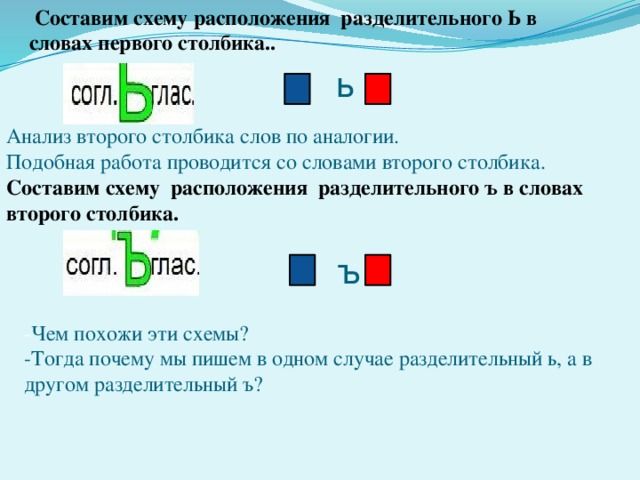
Образец записи:
Льдинка – 2 слога, 6 звуков, 7 букв; 2 гласных, 4 согласных, [л ] — звонкий, мягкий; [д ]– звонкий, мягкий; [н ] — звонкий, твердый; [к ]– глухой, твердый.
Как видим, под фонетическим разбором понимается звукобуквенный анализ.
Составители учебника Русский язык 2. класс Бунеев Р.Н., Бунеева Е.В., Пронина О.В. предлагают такой порядок звукобуквенного анализа слова:
1. Прочитай слово, поставь ударение.
2. Раздели слово на слоги.
3. Прочитай ударный слог.
4. Прочитай безударные слоги.
5. Назови звуки, какими буквами они обозначены.
6. Дай характеристику звуков.
7. Сосчитай, сколько в слове звуков, сколько букв.
В данной системе обучения “Школа 2100”
по программе Бунеевых Р. Н. и Е.В. в период
обучения грамоте дети учатся произносить звуки,
слушать звучащее слово, соотносить произношение
и написание, делать звукобуквенный анализ
доступных слов.
Н. и Е.В. в период
обучения грамоте дети учатся произносить звуки,
слушать звучащее слово, соотносить произношение
и написание, делать звукобуквенный анализ
доступных слов.
Основные требования к умениям второклассников: производить звукобуквенный анализ слов и соотносить количество звуков и букв в доступных словах.
Таким образом, в данной программе под фонетическим разбором понимается звукобуквенный [Программно-методические материалы. 2000. С.37, 44, 215, 227, 231, 236].
В учебниках Поляковой A.B. по русскому языку (система развивающего обучения Л.В.Занкова) порядок разбора не предлагается, хотя раздел “Фонетика” представлен с 1 по 4 классы.
В программе по развивающей системе Л.В. Занкова в основных требованиях к знаниям, умениям, навыкам за 1 класс написано, что учащиеся должны уметь:
• производить фонетический разбор: вычленять звуки в словах, определять последовательность звуков и букв в слове, соотносить количество звуков и букв в словах, делить слова на слоги, определять количество слогов и ударный слог;
• различать твердые и мягкие согласные;
• обозначать на письме мягкость согласных звуков буквами и, е, ё, ю, я и мягким знаком и различать эти способы обозначения мягкости согласных: с одной стороны, буквами, которые обозначают звуки, с другой — мягким знаком, который никакого звука не обозначает;
• различать звонкие и глухие
согласные звуки [Сборник программ для
четырехлетней начальной школы.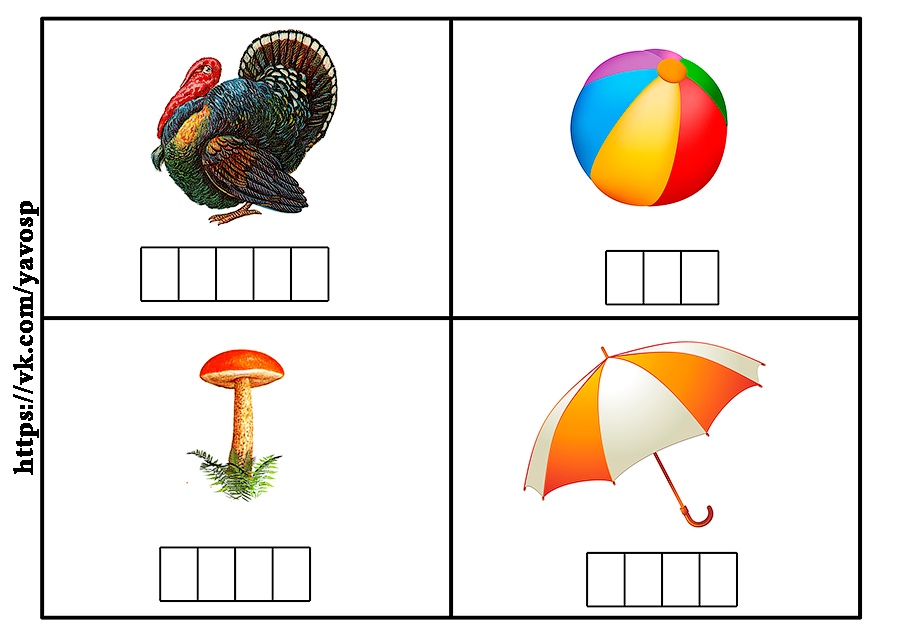 Система Л.В.
Занкова.; 2005. С.49].
Система Л.В.
Занкова.; 2005. С.49].
В соответствии с действующей сейчас вариативной программой по русскому языку в системе Л.В.Занкова фонетические знания также являются ведущими в букварный период. Это вполне справедливо, так как они лежат в основе обучения детей важнейшим общеучебным умениям — чтению и письму.
В первый месяц обучения по букварю [Андрианова Т.М., Андрианова И.Л., 2003] на фоне знаний о речи, предложений, слове проводятся наблюдения позиционной смены звуков. Ученики, сопоставляя слова, слышат разницу в произношении гласных и согласных, составляют двуцветные схемы (гласные — красный цвет, согласные — бесцветные).
Затем также при сопоставлении слов
(мал – мял, Маша — Миша) устанавливается разница в
произношении твердых — мягких согласных.
Делается вывод о том, что для правильного
чтения согласного необходимо посмотреть,
какой гласный следует за ним, составляются трехцветные
схемы: (мягкий согласный — зеленый цвет, твёрдый согласный
— синий цвет, гласный — красный цвет).
Далее проводится сопоставление слов, раскрывающих явление глухости — звонкости: папа - баба.
Итак, на первом этапе обучения чтению по развивающей программе Занкова звуковой анализ превалирует над самой процедурой чтения.
В данный период ученики проводят звуковой разбор слов, наблюдают над звуками на коротких, простых по составу словах.
В системе развивающего обучения Л.В. Занкова работа над звуковым анализом ведется в основном в букварный период, а затем она проводится над звуком и буквой параллельно. Во 2, 3, 4 классах работа над собственно звуковым анализом не планируется, а в основном идет звукобуквенный разбор слов.
Как показывает школьная практика,
собственно звуковому разбору на уроках
уделяется недостаточно времени. Поэтому нами
была разработана программа, направленная на
формирование умений собственно звукового
разбора слов и состоящая из блоков: 1 блок –
“Звуки”, 2 блок – “Слоги”, 3 блок – “Ударение”.
Работа имела системный характер: начиналась в букварный период в первом классе и была продолжена во втором классе. Применение дидактических игр как одного из наиболее продуктивных средств обучения позволило, во-первых, учить детей без принуждения. Во-вторых, игра помогала, наряду с формированием и развитием фонематического восприятия, организовать учебную деятельность ребенка, обогащала его новыми сведениями по фонетике, активизировала мыслительную деятельность, внимание, развивала речь. В-третьих, игра применялась в различных вариантах (иногда использовался только фрагмент игры), при этом обновлялся учебный материал, включался в нее материал разноуровневого характера.
В первом блоке работа велась над гласными и согласными звуками.
Первоначальная работа (1 этап)
проводилась с опорой на вспомогательные
средства: графическую схему слова и фишки ( — гласный звук, — мягкий согласный
звук, — твердый согласный звук).
По мере выделения звуков ребенок заполняет схему фишками. Действие, которое осуществлял ученик, представляло собой практическое действие по моделированию последовательности звуков в слове.
На 2 этапе формировались действия звукового разбора в речевом плане. Называлось слово, определялся первый, второй, третий звуки, уточнялось их количество, давалась характеристика звукам.
Второй блок – деление слова на слоги – не вызывал у учащихся трудностей, если слоги были открытыми. Формировались умения деления слов на слоги с неслоговым [й’]. Проводились наблюдения правил слогораздела (до-брый, у-до-бный).
В третьем блоке у учащихся формировалось представление о словесном ударении и его роли в русском языке. Дети учились находить и выделять в словах ударный слог.
Цели программы: развитие
фонематического слуха ребенка, формирование
умения сознательно выполнять собственно
звуковой разбор слова, развитие памяти, внимания,
наблюдательности.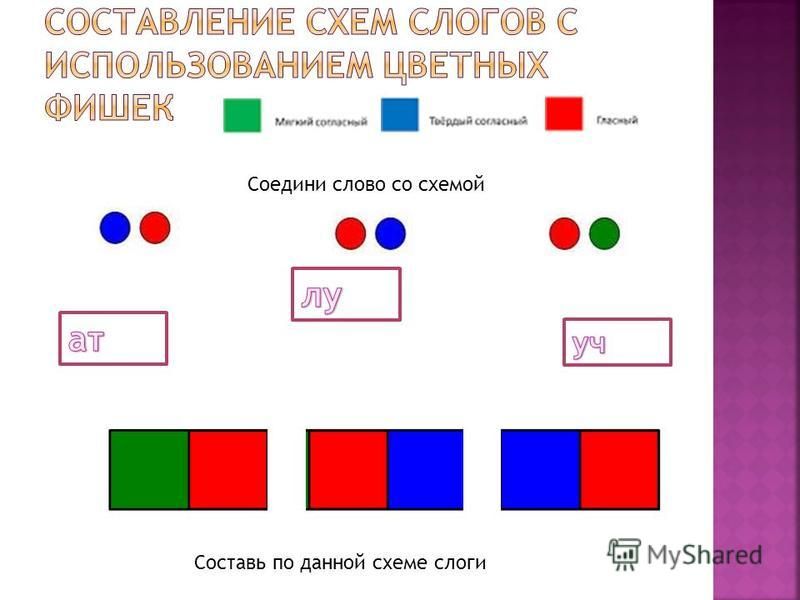
С целью отслеживания эффективности данной программы проводился эксперимент. В эксперименте участвовали два класса (1 “А”, 1 “Б” (контрольный класс), [2”А”, 2”Б”]).
В 1 “А”, [2 “А”] классе с первого года обучения велась систематическая работа над звуковым разбором по разработанной нами программе. В 1 “Б”, [2 “Б”] обучение велось только в рамках учебной программы.
Первая диагностика была проведена в марте 2007 года в 1 “А” и 1 “Б” классах. Учащимся предлагалось провести звуковой разбор слов по вариантам.
1 вариант: пила, карась, стул, малина.
2 вариант: грибы, шарик, лиса, природа.
Слова состояли из одного, двух, трех слогов.
Задание: разделить данные слова на слоги, определить ударный слог, записать звуковую “рубашку” слова.
Были получены следующие результаты
(см. таблицу 1):
таблицу 1):
Таблица 1
Анализ элементов звукового разбора слова в 1 “А” и 1 “Б” классах
Класс |
Гласные |
Ударные гласные |
Безударные гласные |
Твердые согласные |
Мягкие согласные |
Слоги |
ударение |
1 “А” |
100% |
91,3% |
65,2% |
91,3% |
78,2% |
82,6% |
91,3% |
1 “Б” |
72,2% |
66,6% |
72,2% |
83,3% |
44,4% |
83,3% |
52,2% |
Выводы: Наибольшие трудности учащиеся
1”А” класса испытывали при определении
безударных гласных в слове (65,2%), ошибки были
допущены в определении мягких согласных в слове
(78,2%).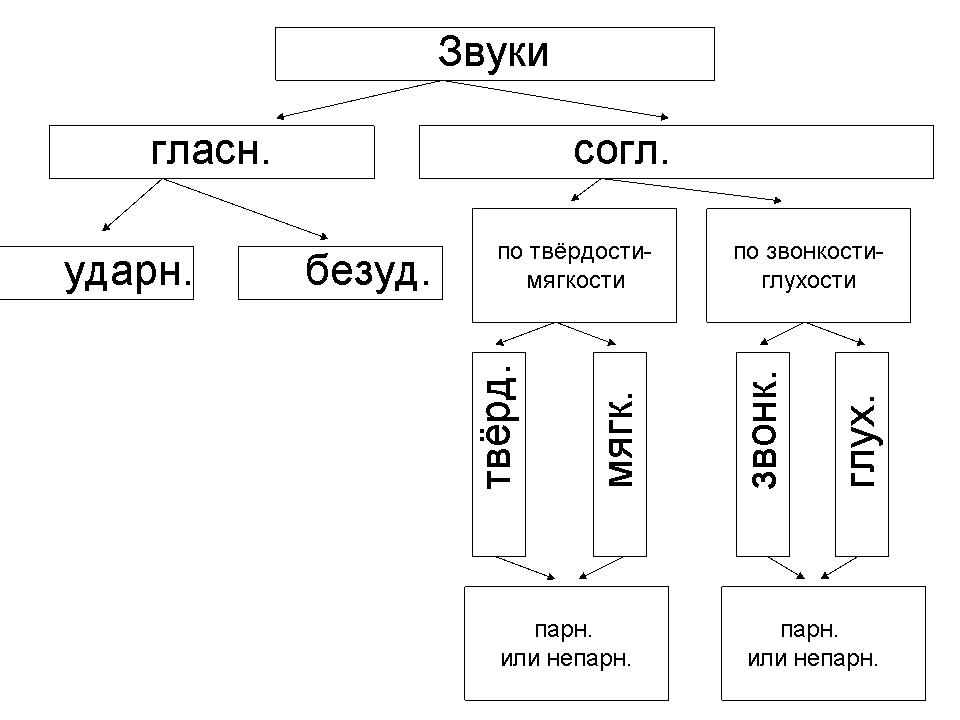
Учащиеся 1 “Б” класса допустили наибольшее количество ошибок при определении мягких согласных (44,4%), также много ошибок было в постановке ударения (52,2%).
Учащиеся 1 “А” класса лучше справились с заданиями при определении гласных звуков в слове, постановке ударения в словах, в нахождении мягких согласных.
Учащиеся 1 “Б” класса показали лучше результаты в нахождении безударных гласных, в делении слов на слоги.
Таким образом, в 1 “А” классе 73,9% учащихся выполнили задания без ошибок. 26% учащихся выполнили задания с ошибками.
В 1 “Б” классе только 27,7% учащихся выполнили задания без ошибок. 72,2% учащихся допустили ошибки при выполнении данной работы.
Проведенный нами констатирующий срез
в двух первых классах показал, что осознанные
умения звукового разбора слов у учащихся не
сформированы.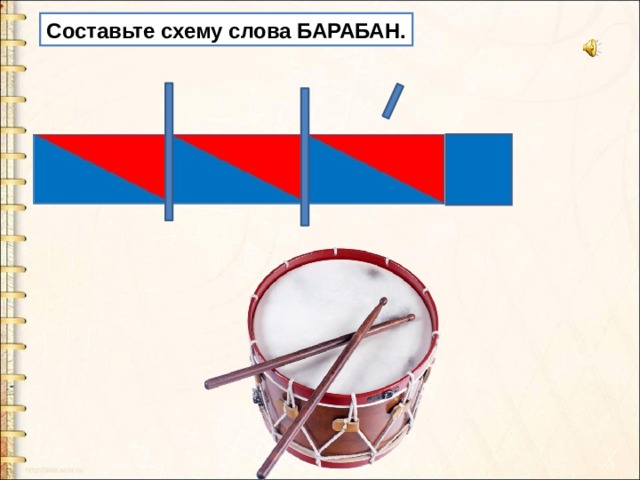
В результате проведенного исследования перед нами возникла необходимость в выявлении эффективных методических приемов и разработке системы упражнений с целью ликвидации допущенных детьми ошибок.
Проанализировав методическую литературу и обобщив опыт, мы разработали систему упражнений по проблеме исследования, в которых за основу взяли приемы и упражнения, предлагаемые в учебниках и методических пособиях развивающих систем Д.Б. Эльконина, Л.В. Занкова, по которой занимаются дети, а также упражнения из методического пособия Максимук Н.Н., журналов “Начальная школа”, собственные методические находки с целью формирования фонетических умений.
Во 2 “А” классе (экспериментальном) мы продолжили целенаправленную работу над формированием фонетических умений.
Работу организовали более глубоко и
разнообразно, задания постепенно усложнялись,
проводились дидактические игры.
В конце октября 2007 года была проведена повторная диагностика во 2 “А” и 2 “Б” классах. Учащимся предлагалось провести звуковой разбор слов по вариантам.
1 вариант: Рая, пеньки, пушистый.
2 вариант: Яша, письмо, душистый.
Слова состояли из двух, трех слогов.
Задание: послушай слово, запиши звуковую “рубашку” слова, раздели слово на слоги, определи ударный слог, подчеркни мягкие согласные двумя чертами, твердые согласные одной чертой.
Были получены следующие результаты: (см. таблицу 2)
Таблица 2.
Анализ элементов звукового разбора слова во 2 “А” и 2 “Б” классах
Класс |
Гласные |
Ударные гласные |
Безударные гласные |
Твердые согласные |
Мягкие согласные |
Слоги |
ударение |
2 “А” |
95,4% |
95,4% |
86,3% |
81,8% |
86,3% |
100% |
95,4% |
2 “Б” |
56,2% |
56,2% |
56,2% |
12,5% |
12,5% |
68,7% |
62,5% |
Выводы: во 2 “А” классе
(экспериментальном) дети испытывали трудности в
определении твердых и мягких согласных.
Во 2 “Б” классе (контрольном) также низкие показатели в определении твердых и мягких согласных.
Во 2 “Б” классе (контрольном) также низкие показатели в определении твердых и мягких согласных.
справились, не справились
Рис.3. Качество выполнения звукового разбора слов во 2 “А” и 2 “Б” классах
Во 2 “А” классе 81,8% учащихся выполнили задания без ошибок, а 18,2% учащихся допустили ошибки.
Во 2 “Б” классе (контрольном) только 12,5% учащихся выполнили задания без ошибок, 87,5% учащихся выполнили задания с ошибками.
Качество выполнения звукового разбора слов во вторых классах показало, что ученики 2 “А” класса (экспериментального) на 69,3% лучше справились с данной работой.
Из всего вышесказанного сделали вывод,
что с помощью использованных нами методических
приемов и упражнений, мы смогли ликвидировать
ранее допущенные ошибки у большинства учащихся,
дети показали хорошие результаты при проведении
звукового разбора слов.
Основное условие для занятий по звуковому разбору – систематичность, она необходима на протяжении всего периода школьного обучения. Звуковая культура речи является составной частью речевой культуры, требует особого подхода, специальных приёмов.
ELS — основные буквы и звуки
Знакомство с ELS
Не отставать вместо Догонять
Основные буквы и звуки…
- доставляется всему классу
- сочетает непрерывную и реактивную оценку
- обеспечивает надежное вмешательство
- строгий и захватывающий
- поддерживает учителей, чтобы дети с самой низкой успеваемостью не отставали, а не догоняли
- совпадает с книгами из Oxford University Press
- обеспечивает немедленное, вмешательство в урок
- обеспечивает общешкольное обучение , доступное в то время, которое соответствует вашему школьному расписанию
- поддерживает Отведения для чтения и акустики Подписка на обучение
- включает средство отслеживания оценок и панель анализа
Что такое основные буквы и звуки?
Essential Letters and Sounds — это программа систематической синтетической фонетики ( SSP ), утвержденная Департаментом образования.
Преобразовывая Буквы и Звуки в их чистейшую форму, в их сущность, мы гарантируем, что каждый урок фонетики проводится на самом высоком уровне. Essential Letters and Sounds — это SSP, в котором только 9Включены основные элементы 0007 .
Название отражает основные принципы программы; простота и последовательность .
Присоединяйтесь к нашему списку рассылки
Элементы ELS
ELS Teaching Subscription
Подписку ELS Teaching можно приобрести в издательстве Oxford University Press. В рамках подписки ELS Teaching Subscription вы получите доступ к справочнику ELS, планам уроков и презентациям на интерактивной доске для каждого урока. Вы также найдете поддержку для сопоставления ваших декодируемых текстов и подборку ресурсов для печати на Oxford Owl.
Подписка на обучение ELS
Подписка на обучение ELS доступна только на этом веб-сайте и обеспечивает комплексное онлайн-обучение для всех сотрудников по проведению ELS в вашей школе.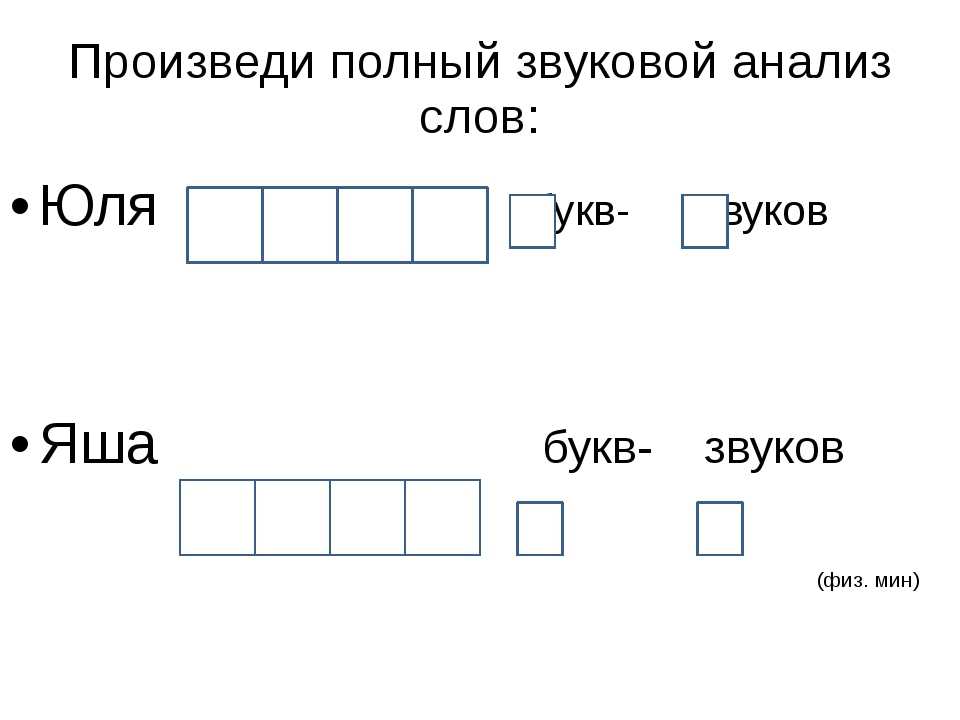 Эта подписка также включает в себя ваш онлайн-инструмент отслеживания акустической оценки. Обучение выбранному вами SSP имеет жизненно важное значение и гарантирует, что все школы сохранят верность программе, что является ключевым критерием Ofsted.
Эта подписка также включает в себя ваш онлайн-инструмент отслеживания акустической оценки. Обучение выбранному вами SSP имеет жизненно важное значение и гарантирует, что все школы сохранят верность программе, что является ключевым критерием Ofsted.
Подготовка учителей
«Постоянство уроков с повторением и практикой способствовало созданию нашего самого высокого фонетического экрана с 96% прохождения.
Тем не менее, самым большим успехом было прислушиваться к энтузиазму детей и видеть высокую заинтересованность их уроками фонетики, а затем и чтением».
Л. Риммер, заместитель директора начальной школы Эдлсборо
Узнайте об ELS на одном из наших бесплатных мероприятий
Приходите на нашу сессию вопросов и ответов по ELS и познакомьтесь с авторами, Кэти Пресс и Тарой Додсон.
Нажмите здесь, чтобы забронировать место!
Работайте с нами
Мы ищем выдающегося специалиста по фонетике, который имеет опыт и страсть к обучению раннему чтению и фонетике.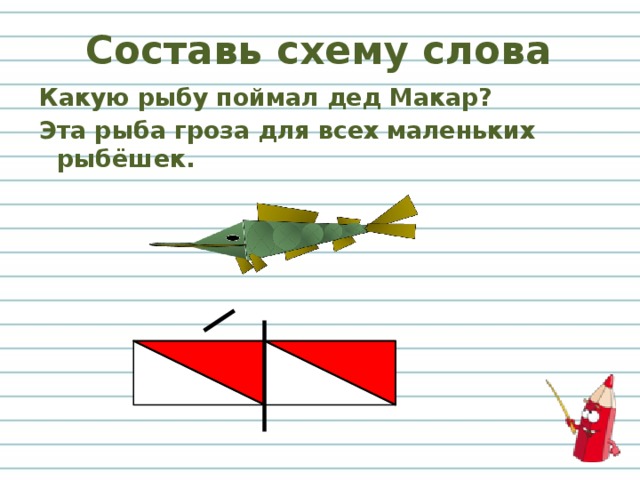
Нажмите здесь, чтобы узнать больше
0203 096 6016 [email protected]
Хотите узнать больше? Спросите нас о чем угодно!
Оставайтесь на связи
Подпишитесь на нашу рассылку, и мы будем предоставлять вам самые последние новости и обновления!
Часть
Схемы фонетики и чтения | Начальная школа Бродецки
Раннее чтение в начальной школе Бродецки
Ваш ребенок начнет программу Phonics Read Write Inc, когда он поступит в начальную школу Бродецки в детском саду и приемной.
Что такое Read Write Inc?
При обучении вашего ребенка чтению мы никогда не используем названия букв на этом раннем этапе. Во многих школах используются различные фонетические схемы для обучения детей чтению. Мы в Brodetsky считаем, что программа Read Write Inc Phonics является лучшей схемой для поддержки вашего ребенка в обучении чтению. Ваш ребенок будет оценен и сгруппирован в соответствии с его фоническими способностями, работая в небольших группах с учителем или ассистентом учителя.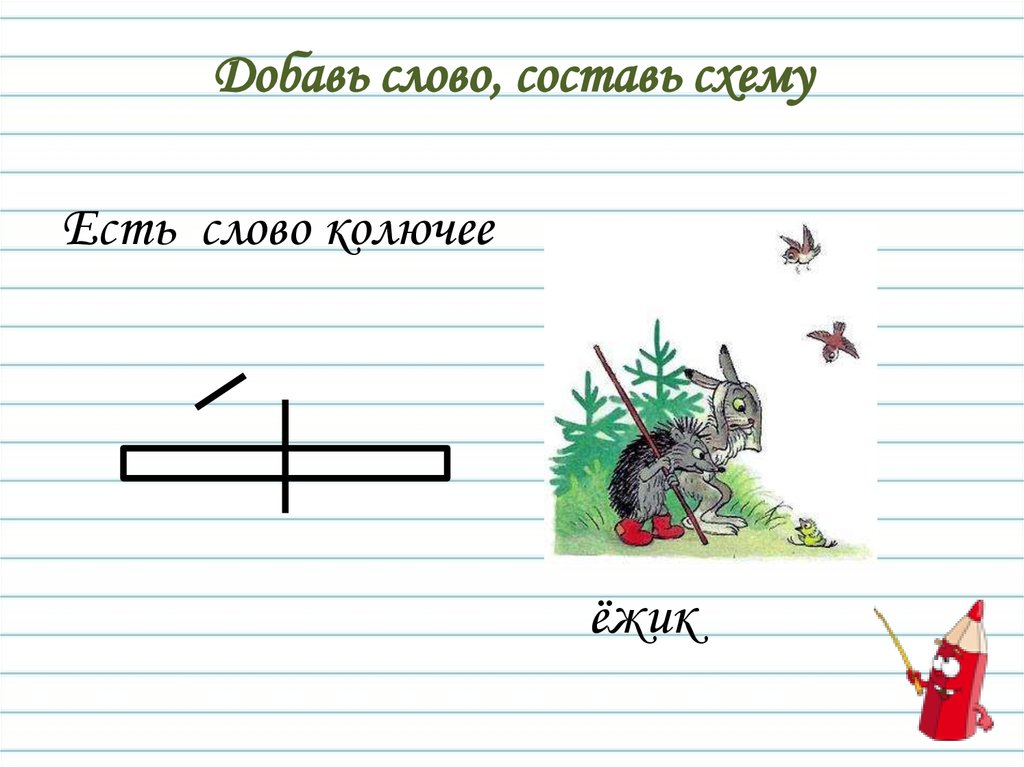 Read Write Inc использует чистые звуки, он удаляет звук «ух» из слов.
Read Write Inc использует чистые звуки, он удаляет звук «ух» из слов.
Звуки скорости
При обучении вашего ребенка фонетике мы будем использовать термин «звуки скорости». Это отдельные звуки, которые ваш ребенок научится читать быстро и без усилий по мере продвижения в приемной, 1-м и 2-м классах. ребенок будет регулярно оцениваться, чтобы убедиться, что он полностью раскрывает свой потенциал, и при необходимости будет получать дополнительные сеансы повышения квалификации.
Фонема
Каждый день ваш ребенок будет учить новый звук в сопровождении стихотворения, которое поможет ему запомнить, как формировать форму буквы при ее написании. Если ваш ребенок находится в детском саду, он может выучить звук за неделю или за несколько дней, так как важно, чтобы ваш ребенок научился различать звуки. Фонема — это наименьшая единица звука в речи, это может быть одна буква или группа из двух или трех букв, составляющих один звук. Например, если ваш ребенок учил фонему (звук) «а», он также выучит рифму «вокруг яблока и вниз по листу», когда начнет писать письмо. В наборе 1 ваш ребенок выучит 44 фонемы.
В наборе 1 ваш ребенок выучит 44 фонемы.
Видео: Отдельные звуки – скоро будет…
Смешивание
По мере того, как ваш ребенок изучает каждый звук (фонему), его учат смешивать звуки вместе, чтобы составлять слова из двух и трех букв (слова CVC, согласная, гласная). согласная, например, в слове собака). Ваш ребенок научится читать настоящие и бессмысленные слова.
Green Words
Кроме того, ваш ребенок начнет читать «зеленые» слова. «Зеленые» слова — это слова, которые можно произносить и смешивать, как «собака», «кошка».
Красные слова
Приобретя уверенность в произношении зеленых слов, ваш ребенок будет учить «красные» слова. Это сложные слова, слова, которые не могут быть произнесены фонетически, как «to» и «go». Ваш ребенок начнет учить «красные» слова I, the и my. Они также узнают, почему эти слова сложны и не могут быть произнесены вслух. Я говорю, что это имя, как в песенке с алфавитом, в то время как со словом «the» мы не произносим «e», а со словом «my» буква «y» притворяется буквой I.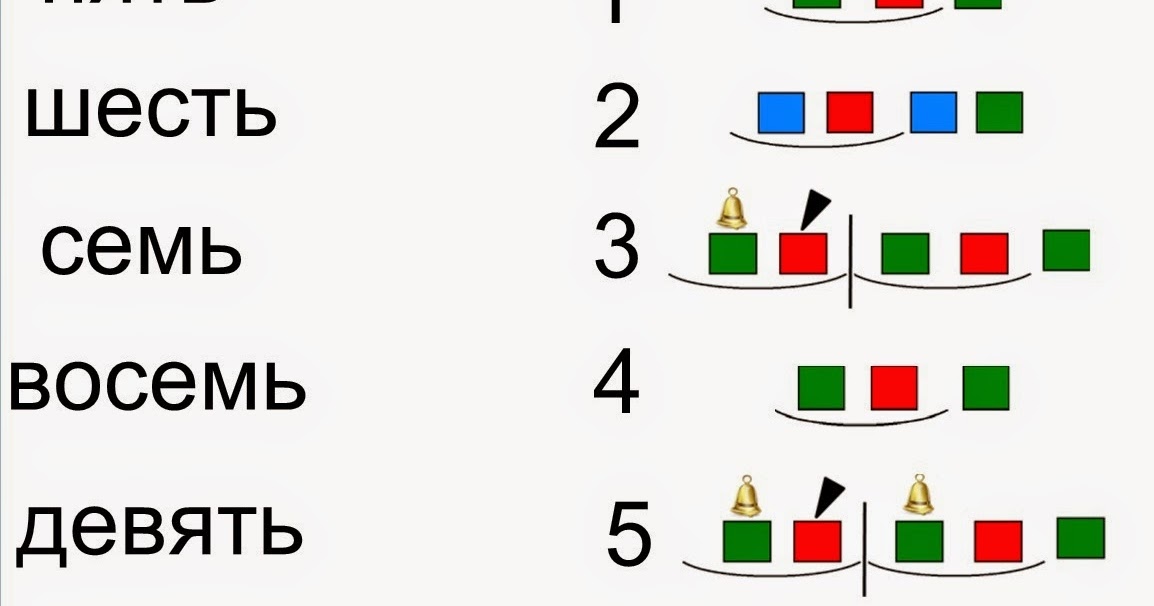 По мере того, как ваш ребенок проходит через прием и KS1 (год 1 и год 2), они узнают эти «красные» слова наизусть.
По мере того, как ваш ребенок проходит через прием и KS1 (год 1 и год 2), они узнают эти «красные» слова наизусть.
Диграфы и триграфы
Когда дети выучили отдельные звуки, они начинают переходить к двух- и трехбуквенным звукам, которые называются диграфами (две буквы образуют 1 звук, похожий на «эа» в слове чай) и триграфами ( 3 буквы, из которых 1 звучит как «хай» в слове «свет»). Звуки набора 1 включают диграфы «ch», «sh», «th», «ng», «nk» и «qu».
Видео: Диграфы/триграфы – Скоро…
Fred Talk
В школе мы используем куклу по имени Фред , который может говорить только звуками, а не целыми словами . Мы называем это Fred Talk . Например, Фред сказал бы d-o-g, мы бы сказали собака. Вашего ребенка учат слышать звуки и последовательно соединять их, чтобы получилось слов .
Fred Fingers
Fred Fingers используются для проверки правописания.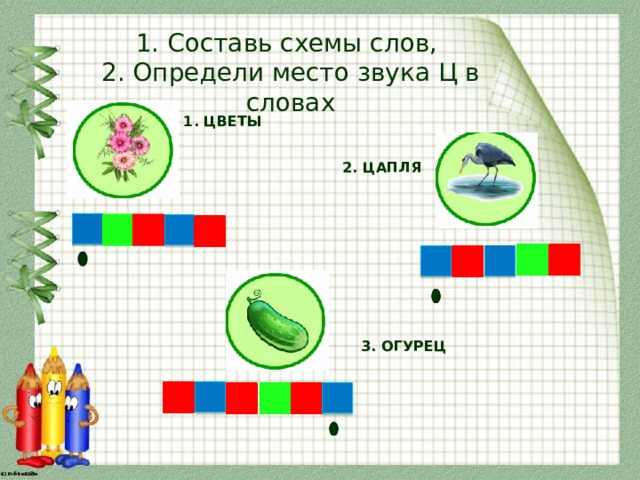 Вашего ребенка учат произносить слово, которое он пишет, и выставлять правильное количество пальцев соответствующих звукам, которые он слышит в этом слове. Например: м-и-т = 3 звука = 3 пальцы . Когда ваш ребенок начнет писать слова, его научат использовать «Пальчики Фреда»:
Вашего ребенка учат произносить слово, которое он пишет, и выставлять правильное количество пальцев соответствующих звукам, которые он слышит в этом слове. Например: м-и-т = 3 звука = 3 пальцы . Когда ваш ребенок начнет писать слова, его научат использовать «Пальчики Фреда»:
Произнеси слово.
Поднимите правильное количество пальцев Фреда.
Ладонь обращена к вам.
Повторите слово.
Сожмите звуки. (Осторожно сжимайте каждый палец, когда произносите звук)
Напишите звуки.
Добавить звуковые кнопки/тире.
Кнопки звука и черточки
Кнопки звука — это кружки или точки, которые можно написать под звуком для облегчения чтения. Ваш ребенок научит произносить звук вслух, касаясь кнопки звука. Если вы читаете диаграмму (две буквы, составляющие один звук) или триграф (три буквы, составляющие один звук), ваш ребенок будет знать, что этот звук представлен тире под буквами, которые образуют звук. См. выше в словесной игре, «ау» — это диаграмма, так же как и тире внизу.
Фред в вашей голове
Учитель вашего ребенка поднимет зеленое слово (приблизительно к груди), давая ребенку время изобразить звуки, а затем выдвинет слово вперед, как сигнал для вашего ребенка, чтобы сказать слово целиком (в отличие от смешения отдельных звуков). Это будет повторяться в течение определенного периода времени, пока ваш ребенок не сможет сразу произнести слово. Ваш ребенок сначала будет произносить звуки беззвучно, а затем произносить все слово целиком, чтобы сразу произнести все слово целиком.
Видео в будущем
Ваш ребенок начнет изучать звуки группы 1 в детской и приемной, некоторые дети будут готовы перейти к звукам группы 2 в приемной. Важно помнить, что каждый ребенок индивидуален и, возможно, готов прогрессировать раньше других детей. В 1-м и 2-м классах ваш ребенок будет продолжать выполнять наборы 1, 2 и 3 по мере необходимости, прежде чем перейти к урокам грамматики.
Добавить диаграмму в документ Word
Word для Microsoft 365 Word 2021 Word 2019 Word 2016 Word 2013 Word 2010 Word Starter 2010 Дополнительно.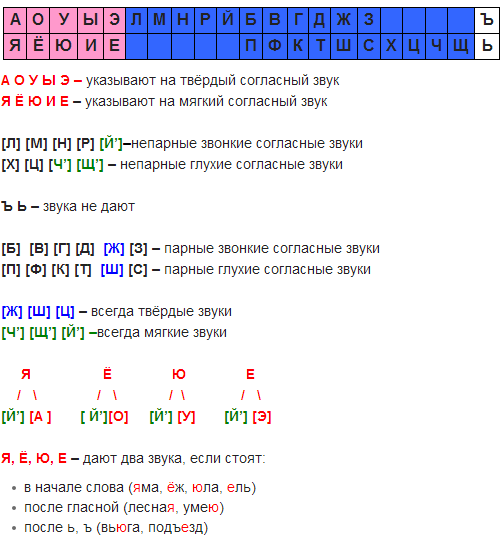 .. Меньше
.. Меньше
Вы можете сделать диаграмму в Word. Если у вас есть много данных для диаграммы, создайте диаграмму в Excel, а затем скопируйте ее из Excel в другую программу Office. Это также лучший способ, если ваши данные регулярно меняются, и вы хотите, чтобы ваша диаграмма всегда отражала последние цифры. В этом случае при копировании диаграммы сохраните ее связь с исходным файлом Excel.
Чтобы создать простую диаграмму с нуля в Word, нажмите Вставить > Диаграмма и выберите нужную диаграмму.
Нажмите Вставьте > Диаграмма .
Щелкните тип диаграммы, а затем дважды щелкните нужную диаграмму.
Совет: Чтобы решить, какая диаграмма лучше всего подходит для ваших данных, см.
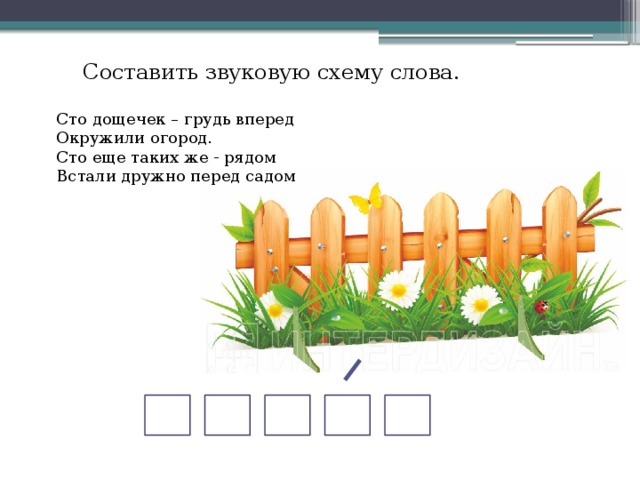 Доступные типы диаграмм.
Доступные типы диаграмм.В появившейся электронной таблице замените данные по умолчанию своими данными.
Совет: Когда вы вставляете диаграмму, рядом с ее правым верхним углом появляются маленькие кнопки. Используйте кнопку Элементы диаграммы , чтобы показать, скрыть или отформатировать такие элементы, как заголовки осей или метки данных. Или используйте кнопку Chart Styles , чтобы быстро изменить цвет или стиль диаграммы. Кнопка «Фильтры диаграммы» — это более продвинутая опция, которая показывает или скрывает данные на диаграмме.
Когда вы закончите, закройте электронную таблицу.
- org/ListItem”>
При желании используйте кнопку Параметры макета , чтобы упорядочить диаграмму и текст в документе.
Вы можете создать диаграмму в Word или Excel. Если у вас есть много данных для диаграммы, создайте диаграмму в Excel, а затем скопируйте ее из Excel в другую программу Office. Это также лучший способ, если ваши данные регулярно меняются, и вы хотите, чтобы ваша диаграмма всегда отражала последние цифры. В этом случае при копировании диаграммы сохраните ее связь с исходным файлом Excel.
Чтобы создать простую диаграмму с нуля в Word, нажмите «Вставка» > «Диаграмма» и выберите нужную диаграмму.
Нажмите Вставьте > Диаграмма .
- org/ListItem”>
Щелкните тип диаграммы, а затем дважды щелкните нужную диаграмму.
Совет: Чтобы решить, какая диаграмма лучше всего подходит для ваших данных, см. Доступные типы диаграмм.
В появившейся электронной таблице замените данные по умолчанию своими данными.
Совет: Когда вы вставляете диаграмму, рядом с ее правым верхним углом появляются маленькие кнопки. Используйте кнопку Элементы диаграммы , чтобы показать, скрыть или отформатировать такие элементы, как заголовки осей или метки данных. Или используйте кнопку Chart Styles , чтобы быстро изменить цвет или стиль диаграммы. Кнопка Chart Filters — это более продвинутая опция, которая показывает или скрывает данные на диаграмме.
- org/ListItem”>
Когда вы закончите, закройте электронную таблицу.
При желании используйте кнопку Параметры макета , чтобы упорядочить диаграмму и текст в документе.
Важно: Office 2010 больше не поддерживается . Перейдите на Microsoft 365, чтобы работать где угодно с любого устройства и продолжать получать поддержку.
Обновить сейчас
В Microsoft Word 2010 можно вставлять различные виды диаграмм данных и графиков, например гистограммы, линейные графики, круговые диаграммы, гистограммы, диаграммы с областями, точечные диаграммы, биржевые диаграммы, поверхностные диаграммы, кольцевые диаграммы , пузырьковые и радарные диаграммы.
Примечания:
- org/ListItem”>
Не видите нужную диаграмму в этой статье? Дополнительные сведения о различных графиках и диаграммах, которые вы можете использовать, см. в разделе Доступные типы диаграмм.
Хотите создать организационную диаграмму? Дополнительные сведения о создании организационных диаграмм см. в разделе Создание организационной диаграммы.
Если на вашем компьютере не установлен Microsoft Excel 2010, вы не сможете воспользоваться расширенными возможностями построения диаграмм данных в Microsoft Office 2010. Вместо этого при создании новой диаграммы данных в Word 2010 открывается Microsoft Graph.
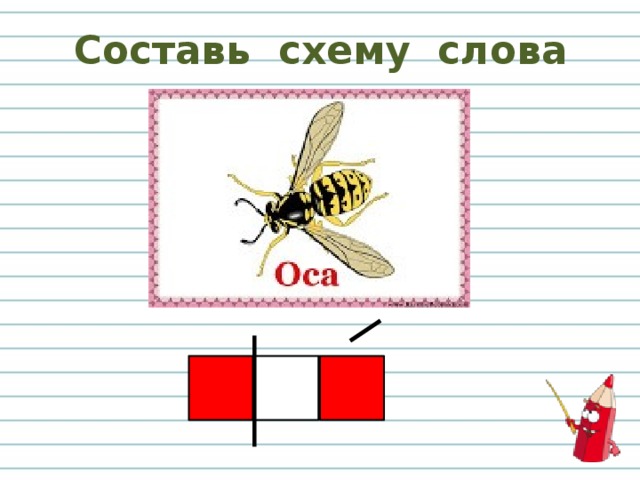
Как?
На вкладке Вставка в группе Иллюстрации щелкните Диаграмма . |
В диалоговом окне Вставить диаграмму нажимайте стрелки для прокрутки типов диаграмм. Выберите нужный тип диаграммы и нажмите OK . При наведении указателя мыши на любой тип диаграммы всплывающая подсказка отображает его имя. Совет: Дополнительные сведения о типах диаграмм см. в разделе Доступные типы диаграмм. |
Редактировать данные в Excel 2010. Когда вы закончите редактирование данных, вы можете закрыть Excel. Пример данных на листе Excel |
Наконечники
Чтобы получить представление о том, что можно добавить или изменить в диаграмме, в разделе Работа с диаграммами щелкните вкладки Дизайн , Макет и Формат , а затем изучите доступные группы и параметры.
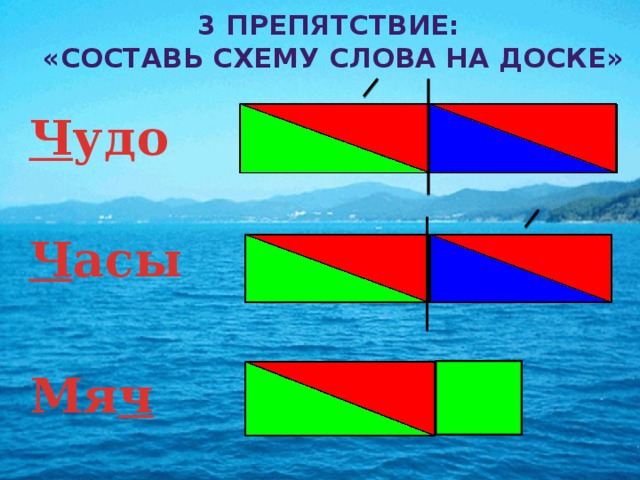 на каждой вкладке.
на каждой вкладке.Примечание: Если вы не видите Инструменты для работы с диаграммами , убедитесь, что вы щелкнули в любом месте диаграммы, чтобы активировать ее.
Вы также можете получить доступ к функциям дизайна, компоновки и форматирования, которые доступны для определенных элементов диаграммы (таких как оси диаграммы или легенда), щелкнув эти элементы диаграммы правой кнопкой мыши.
Дополнительная информация
Чтобы узнать о доступных типах диаграмм , см. Доступные типы диаграмм.
- org/ListItem”>
Для редактирования данных в диаграмме см. раздел Изменение данных в существующей диаграмме.
Верх страницы
См. также
Представление данных на диаграмме
Как создать график в Word
Ссылки на устройства
- iPhone
- Mac
- Устройство отсутствует?
Визуальные графические данные — отличный способ передать ваше сообщение без слов. И не нужно быть большим ученым, чтобы добавить его в документ Microsoft Word.
Microsoft упрощает импорт данных из Excel для создания наглядных графиков. Вы даже можете настроить их, чтобы сделать их настолько эстетичными или сложными, насколько вы хотите.
Продолжайте читать, чтобы узнать, как добавить график в разные версии MS Word для Windows и Mac.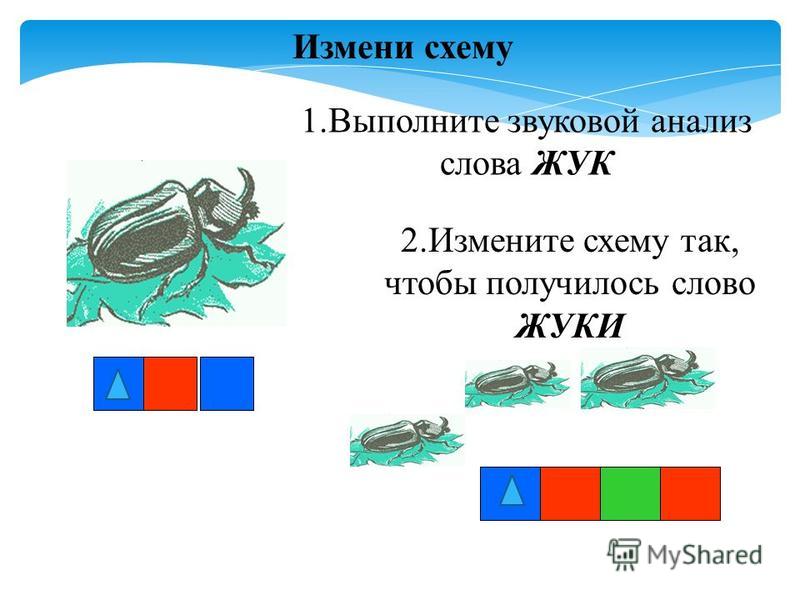
Как создать диаграмму в Word
Одним из самых простых способов добавить диаграмму в Word является импорт данных из существующего файла Excel. Чтобы начать, выполните следующие простые шаги:
- Откройте документ.
- Перейдите на вкладку «Вставка» и нажмите «Диаграмма».
- Выберите тип диаграммы и дважды щелкните диаграмму, которую хотите использовать.
- Вставьте свои данные поверх данных по умолчанию в электронной таблице.
- Нажмите «X» в правом верхнем углу электронной таблицы, если вы закончили.
Этот метод работает для более новых версий MS Word, а также Office 2013-2016.
Когда вы вставите диаграмму, рядом с ней в правом верхнем углу появятся новые значки. Эти кнопки помогут вам дополнительно настроить внешний вид и стиль диаграммы.
Используйте кнопку «Элементы диаграммы», чтобы отформатировать, отобразить или даже скрыть такие элементы, как метки данных и заголовки осей.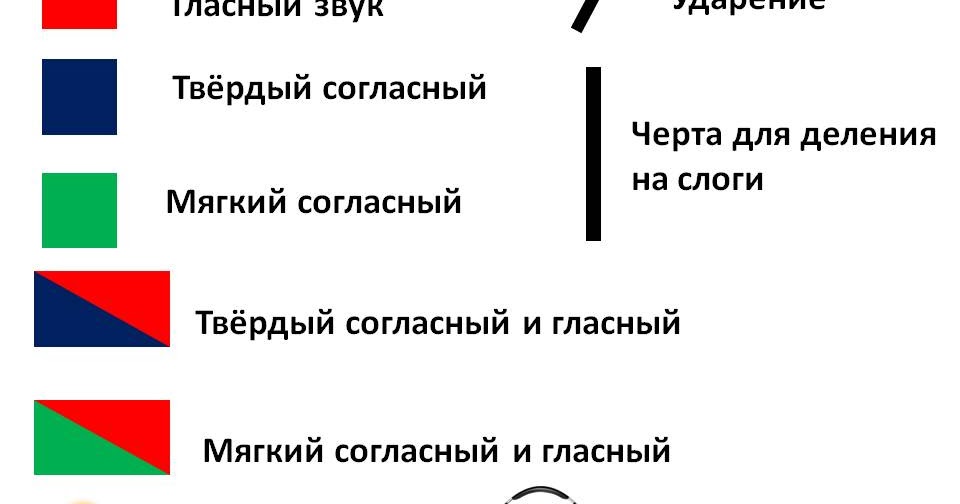 Кнопка «Стили диаграммы» позволяет вам изменить стили, если у вас возникнут сомнения. Вы также можете изменить цвета с помощью кнопки «Стили диаграммы».
Кнопка «Стили диаграммы» позволяет вам изменить стили, если у вас возникнут сомнения. Вы также можете изменить цвета с помощью кнопки «Стили диаграммы».
Если вам нужны дополнительные параметры, попробуйте кнопку «Фильтры диаграммы». Вы можете использовать эту опцию, чтобы скрыть или изменить данные в зависимости от вашей аудитории без необходимости создавать отдельные диаграммы.
Также, если вам не нравится, как диаграмма выглядит с остальным текстом, вы можете использовать кнопку «Параметры макета». Эта кнопка позволяет выбрать способ взаимодействия диаграммы с текстом в документе.
Как создать диаграмму в Word для Windows
Создайте диаграмму в Word для Windows за четыре простых шага:
- Щелкните вкладку «Вставка» в открытом документе и выберите «Диаграмма».
- Щелкните тип диаграммы и дважды щелкните нужный стиль диаграммы.
- В появившейся электронной таблице введите свои данные вместо данных по умолчанию.
- Закройте электронную таблицу, когда закончите вводить данные и называть категории.
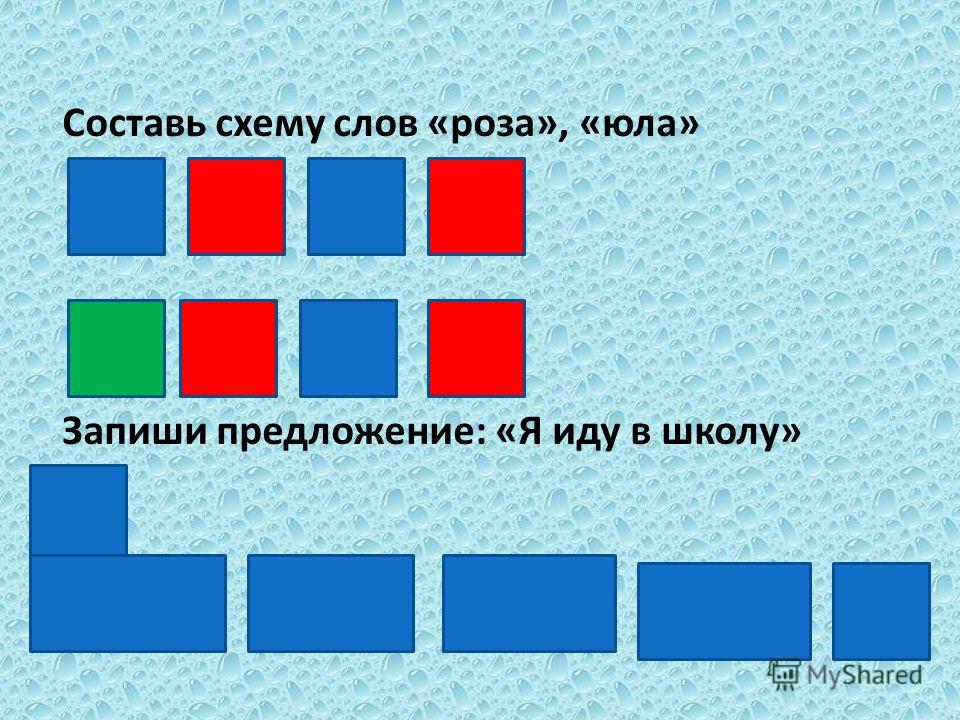
Каждое изменение, которое вы вносите в электронную таблицу, мгновенно отражается на графике, так что вы можете оценить конечный результат, пока печатаете.
Как создать график в Word на Mac
Если вы знаете, как создать график в Windows, то вы уже знаете, как это сделать на Mac. По сути, это тот же процесс:
- Откройте новый или сохраненный документ, чтобы создать график.
- Перейдите на вкладку «Вставка», расположенную в верхней части экрана.
- Нажмите «Иллюстрации», а затем выберите «Диаграмма».
Примечание. В некоторых версиях Word для Mac кнопка «Иллюстрации» отсутствует. Это нормально. Вы по-прежнему можете перейти к диалоговому окну «Вставить диаграмму», щелкнув непосредственно кнопку «Диаграмма» на вкладке «Вставка».
- Выберите тип диаграммы в диалоговом окне «Вставить диаграмму».
- Нажмите «ОК», когда будете готовы вставить график.
- Введите свои данные в новое окно электронной таблицы, которое появляется с графиком.
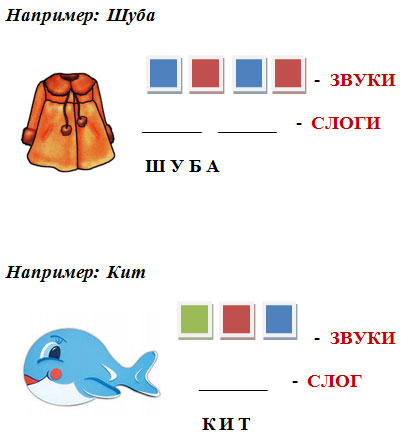
- Щелкните вне электронной таблицы после завершения ввода данных.
Если вы не видите окно электронной таблицы автоматически, не волнуйтесь. Он все еще там. Просто щелкните правой кнопкой мыши диаграмму и выберите «Редактировать данные». Это вызывает электронную таблицу, в которую вы можете добавлять, изменять или удалять данные графика.
Как создать диаграмму в Word Online
Использование бесплатной веб-версии MS Word — отличный способ просмотра и совместной работы с использованием основных правок. Так что это отлично подходит для существующих документов. Однако, если вы пытаетесь создать новый документ, Word Online имеет свои недостатки. В частности, вы не можете создать график в Word онлайн.
Однако вы можете увидеть существующие графики, если откроете их с помощью Word в Интернете. Но если вы перейдете в режим «Редактирование», вы не сможете редактировать, перемещать или изменять их размер.
Как создать диаграмму в Microsoft 365 для Mac
Создание диаграммы с помощью Microsoft 365 выполняется так же, как и в других версиях Word.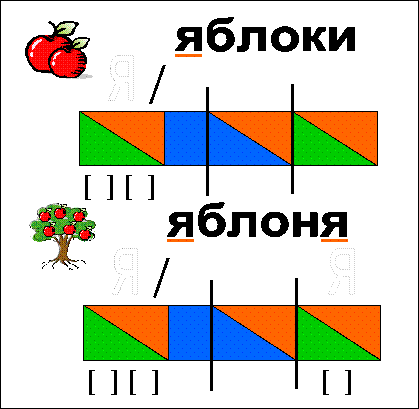 Вот как вы это делаете:
Вот как вы это делаете:
- Откройте сохраненный документ или создайте новый.
- Перейдите на вкладку «Вставка» и нажмите кнопку «Диаграмма».
- В раскрывающемся меню наведите указатель мыши на тип графика, который вы хотите открыть, для доступа к меню «Стиль».
- Выберите стиль графика, который вы хотите вставить в документ.
- Введите данные для графика в открывшемся окне электронной таблицы Excel.
- Закройте окно Excel, когда закончите вводить данные, чтобы увидеть график.
Как создать график в Microsoft 365 для Windows
Создание графика в Microsoft 365 для Windows выполняется так же, как и в Word 2013–2019:
- Откройте документ Word.
- Перейдите на вкладку «Вставка» и выберите кнопку «Диаграмма».
- В раскрывающемся меню «Диаграмма» наведите курсор или щелкните нужный тип графика.
- Выберите один из стилей графика в этой категории.
- Замените данные по умолчанию своими собственными в новом окне электронной таблицы.
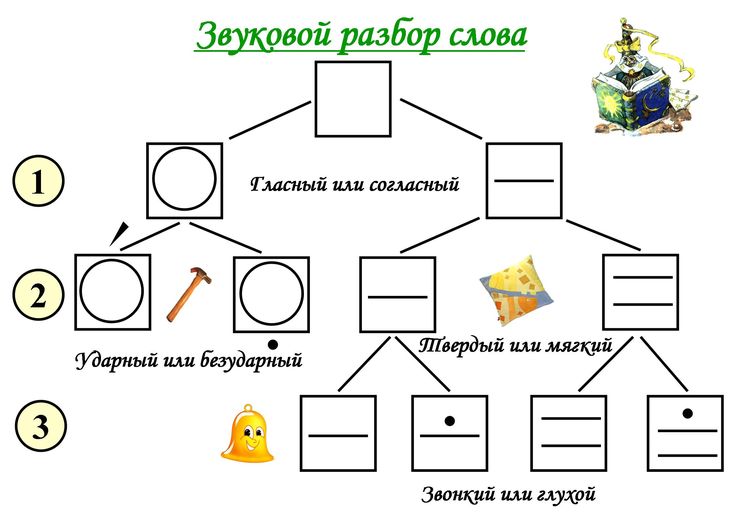
- Закройте окно электронной таблицы после завершения редактирования данных.
Как создать график в WordPad
MS Word — не единственное приложение для обработки текстов на вашем компьютере. Где-то в папке вашего приложения может быть спрятано приложение под названием WordPad. Вы можете использовать WordPad для основных процессов, включая создание графика, но это немного отличается от использования MS Word.
Узнайте, как начать работу:
- Откройте приложение WordPad.
- Нажмите «Вставить объект».
- Выберите «График Microsoft Graph».
- Нажмите «Создать новый файл» или «Создать из файла» и введите местоположение для данных графика
- Нажмите «ОК».
- В новом окне электронной таблицы замените данные по умолчанию данными графика.
- Выход из окна электронной таблицы.
В окне электронной таблицы доступны различные параметры стиля и формата для графических данных. Если вы хотите вернуться в окно электронной таблицы после его закрытия, щелкните правой кнопкой мыши диаграмму WordPad. Нажмите «Объект диаграммы», чтобы снова открыть окно электронной таблицы, чтобы внести изменения в график и данные.
Если вы хотите вернуться в окно электронной таблицы после его закрытия, щелкните правой кнопкой мыши диаграмму WordPad. Нажмите «Объект диаграммы», чтобы снова открыть окно электронной таблицы, чтобы внести изменения в график и данные.
Как сделать диаграмму в Word на iPhone
Вы не можете создать диаграмму или график с помощью приложения Word для iPhone, но вы можете выбрать созданный в Excel и скопировать/вставить его в документ Word. Выполните следующие простые шаги, чтобы скопировать существующий график из приложения Excel на iPhone:
- Откройте приложение Excel.
- Выберите рабочую книгу, содержащую вашу диаграмму или график.
- Коснитесь графика в любом месте, чтобы выделить его.
- Нажмите «Копировать».
- Переключитесь на приложение Word.
- Нажмите на документ и выберите «Вставить».
Как построить график в Word на Android
Как и в случае с iPhone, вы не можете создать график с помощью приложения Word на устройствах Android.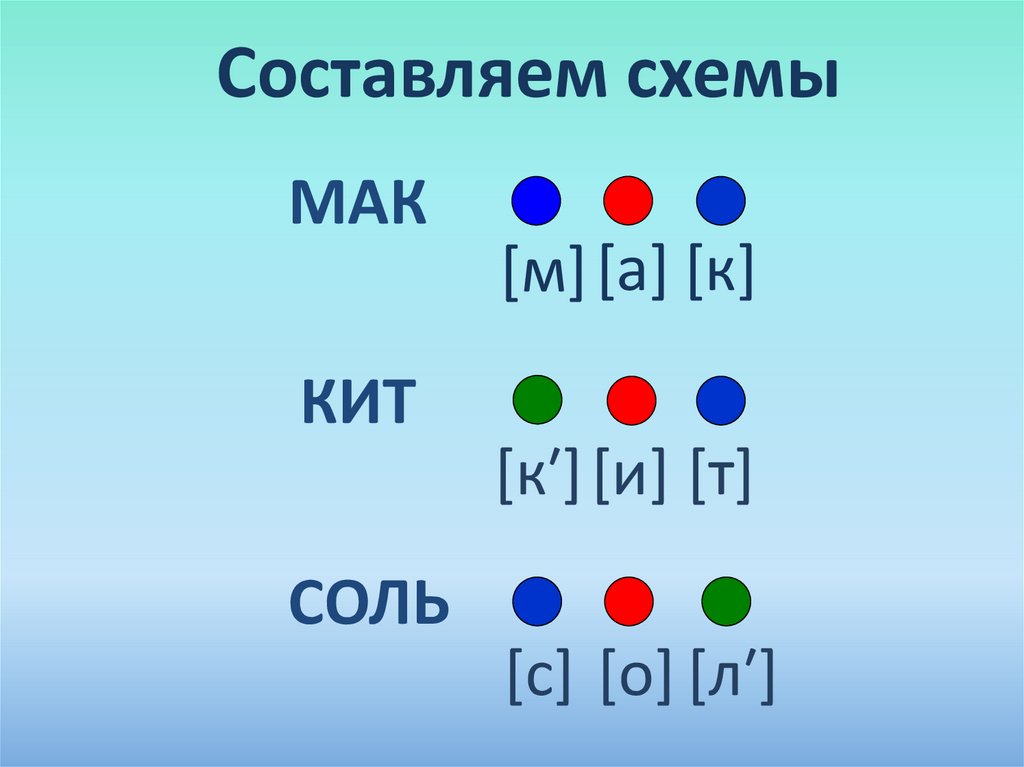 Однако вы можете создать обходной путь с помощью приложения Excel, чтобы скопировать/вставить существующий график в новый документ. Вот как скопировать/вставить диаграмму из Excel в Word на устройствах Android:
Однако вы можете создать обходной путь с помощью приложения Excel, чтобы скопировать/вставить существующий график в новый документ. Вот как скопировать/вставить диаграмму из Excel в Word на устройствах Android:
- Откройте приложение Excel и перейдите в книгу, содержащую диаграмму.
- Нажмите на график, чтобы выбрать его.
- Нажмите «Копировать» и переключитесь между приложениями.
- Откройте приложение Word (если оно еще не открыто).
- Откройте новый или существующий документ для графика.
- Нажмите на документ и нажмите «Вставить», чтобы вставить его в документ Word.
Как изменить формат графика и отредактировать данные
Большинство кнопок, используемых для изменения формата графика, находятся рядом с графиком в документе Word. Они расположены в правом углу графика и становятся видимыми, если навести на них курсор. Эти кнопки включают в себя:
- Кнопка «Элементы диаграммы» — скрывает, показывает или форматирует метки данных и заголовки осей.

- Кнопка «Стили диаграммы» – изменяет стиль диаграммы или цветовую схему.
- Кнопка «Фильтры диаграммы» — скрывает или показывает данные, дополнительные функции.
- Кнопка «Параметры макета» — изменяет способ взаимодействия диаграммы с текстом документа.
Кроме того, щелкнув правой кнопкой мыши график и выбрав «Редактировать данные», вы сможете изменить отображаемые данные.
Дополнительные часто задаваемые вопросы
Как проще всего построить график?
Самый простой способ сделать график — создать его в Excel и скопировать в документ Word. Это особенно полезно, если у вас много данных или данных, которые регулярно меняются.
Как встроить график в документ Word?
Встроить диаграмму, созданную в Excel, очень просто:
• Выберите диаграмму в электронной таблице Excel.
• Нажмите Ctrl+C, чтобы скопировать график.
• Переключитесь на документ Word.
• Поместите курсор туда, куда хотите поместить диаграмму.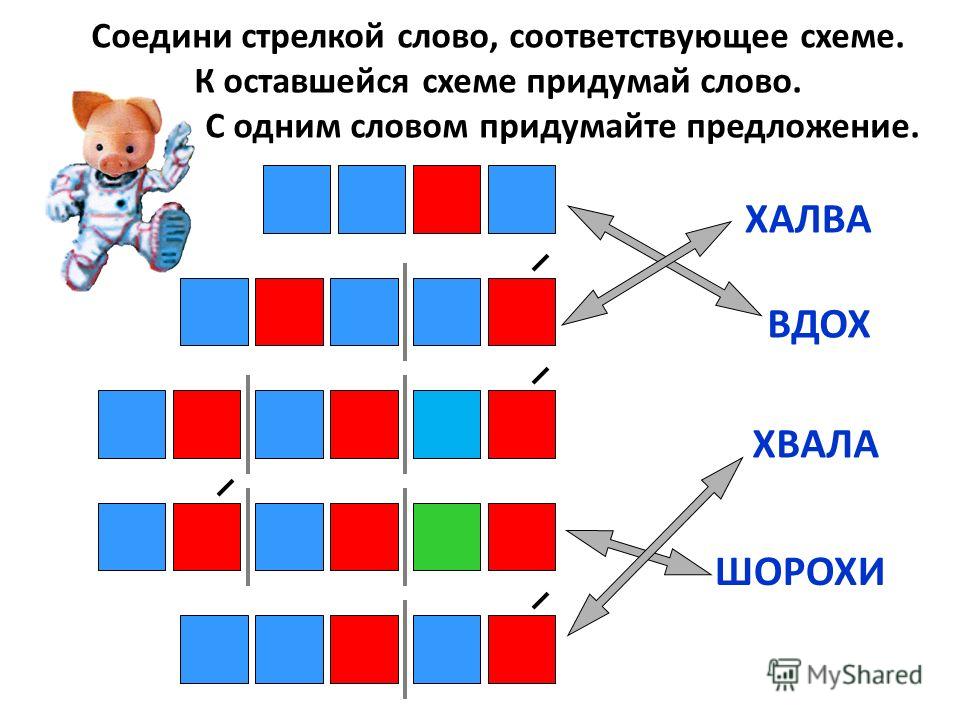
• Перейти на вкладку «Главная».
• Нажмите стрелку вниз под «Вставить» и выберите «Специальная вставка».
• Нажмите на диаграмму Microsoft Excel и выберите «Вставить ссылку».
• Нажмите «ОК».
Как сделать график с помощью Microsoft Word?
Самый простой способ вставить диаграмму с помощью MS Word — перейти на вкладку «Вставка» и выбрать диаграмму. Оттуда вы можете заменить данные по умолчанию данными вашего графика. Вы всегда можете вернуться и отредактировать данные и формат, если полученная диаграмма вам не нравится.
Как создать линейный график в Word?
Линейный график — это один из многих типов графиков, которые можно выбрать в Word. Когда вы вставляете график, выберите «Линия» в параметрах панели стилей.
Как сделать диаграмму XY в Word?
График XY или точечный график — это еще один тип графика, который можно найти в MS Word. Вы можете выбрать этот тип диаграммы при вставке диаграммы в документ Word.